管理员权限如何设置?win8文件获取管理员权限办法
作者:佚名 来源:雨林木风系统 2018-08-08 16:55:01
管理员权限如何设置?win8文件获取管理员权限办法?
在win8系统下,大家在对一些文件或是文件夹进行操作时总是会碰到“你需要计算机管理员 提供的权限才能对此文件进行更改”的提示,意思就是缺少权限了,这时大家即不对修改文件也不能删除文件,那么该如何处理呢?下面小编分享两种办法来处理该故障。
推荐:windows8旗舰版64位

办法一:当前网友添加权限
1、右键打开要操作的办法或文件夹,选中属性-安全—高级按钮;
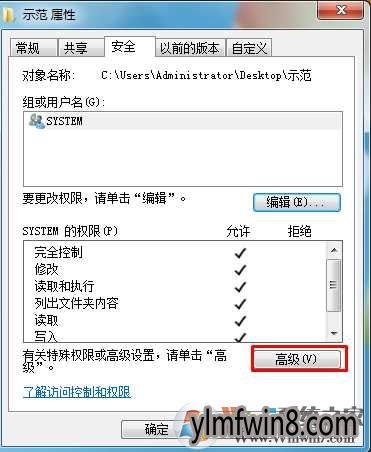
2、在高级安全设置页,大家打开所有者选项卡标签,此时大家可以看到该文件所有者是"sYsTEM",大家打开编辑按钮;
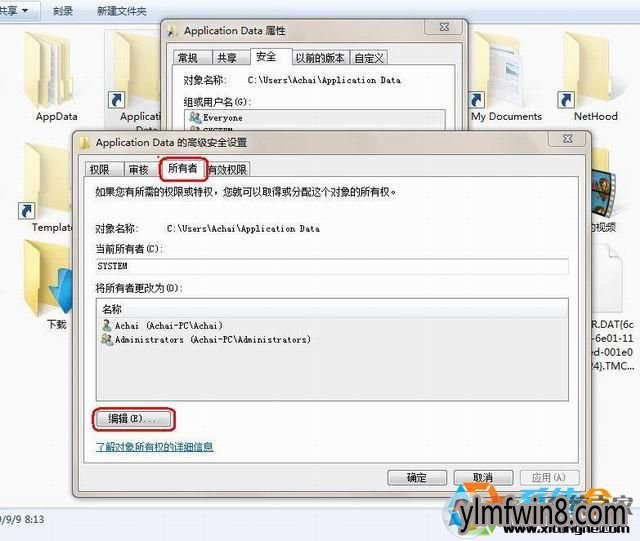
3、在跳出的所有者设置框中选中帐户“Achai”如果你是administrator登录,(win8怎么开启管理员Administrator帐户)就选中相应的帐户,然后在“替换子容器和对象的所有者”的前面打勾,打开“应用、确定”。
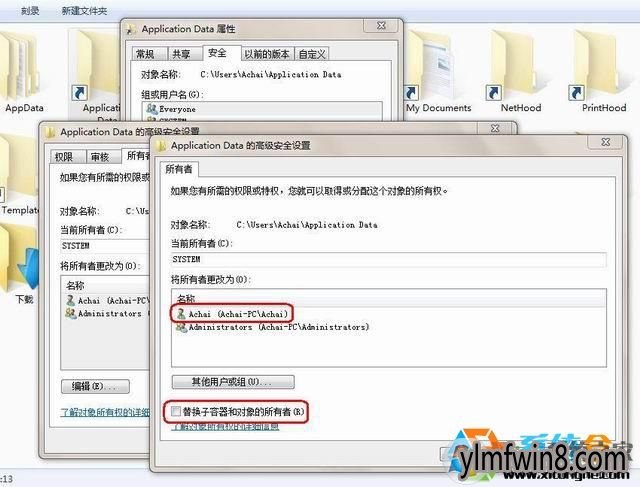
4、打开确定后,系统会确认你是不要更改,在跳出的对话框中大家选中“是,这时候该文件夹的所有者就更改为你设置的帐户了。
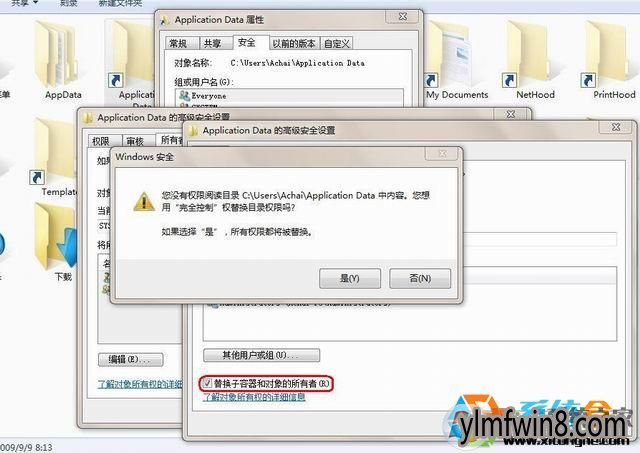
这样就已经获得管理员权限了,大家也就可以任意对文件进行操作了。
办法二:右键一键“管理员取得权限”
1、首先点击记事本,或新建文本文档点击;
2、然后复制以下代码到记事本中;
windows Registry Editor Version 5.00
[HKEY_CLAssEs_RooT\*\shell\runas]
@=“管理员取得所有权”
“NoworkingDirectory”=“”
[HKEY_CLAssEs_RooT\*\shell\runas\command]
@=“cmd.exe /c takeown /f \”%1\“ && icacls \”%1\“ /grant administrators:F”
“IsolatedCommand”=“cmd.exe /c takeown /f \”%1\“ && icacls \”%1\“ /grant administrators:F”
[HKEY_CLAssEs_RooT\exefile\shell\runas2]
@=“管理员取得所有权”
“NoworkingDirectory”=“”
[HKEY_CLAssEs_RooT\exefile\shell\runas2\command]
@=“cmd.exe /c takeown /f \”%1\“ && icacls \”%1\“ /grant administrators:F”
“IsolatedCommand”=“cmd.exe /c takeown /f \”%1\“ && icacls \”%1\“ /grant administrators:F”
[HKEY_CLAssEs_RooT\Directory\shell\runas]
@=“管理员取得所有权”
“NoworkingDirectory”=“”
[HKEY_CLAssEs_RooT\Directory\shell\runas\command]
@=“cmd.exe /c takeown /f \”%1\“ /r /d y && icacls \”%1\“ /grant administrators:F /t”
“IsolatedCommand”=“cmd.exe /c takeown /f \”%1\“ /r /d y && icacls \”%1\“ /grant administrators:F /t”
3、点记事本菜单——文件——另存为——选中“所有文件”然后命名为【管理员取得所有权.reg】;

4、最后,文件生成后,双击刚才生成的reg文件,导入注册表。添加就完成了,然后点开右键就可以使用“管理员取得所有权”了,还无的话可以再导入一次或者重头启动win8系统。

以上就是win8系统之家分享的win8下文件获取管理员权限办法,我们可以选中自己爱好的办法使用。
在win8系统下,大家在对一些文件或是文件夹进行操作时总是会碰到“你需要计算机管理员 提供的权限才能对此文件进行更改”的提示,意思就是缺少权限了,这时大家即不对修改文件也不能删除文件,那么该如何处理呢?下面小编分享两种办法来处理该故障。
推荐:windows8旗舰版64位

办法一:当前网友添加权限
1、右键打开要操作的办法或文件夹,选中属性-安全—高级按钮;
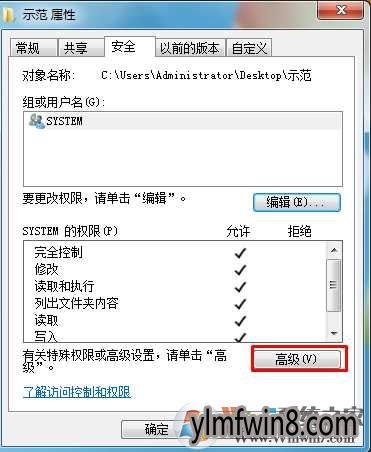
2、在高级安全设置页,大家打开所有者选项卡标签,此时大家可以看到该文件所有者是"sYsTEM",大家打开编辑按钮;
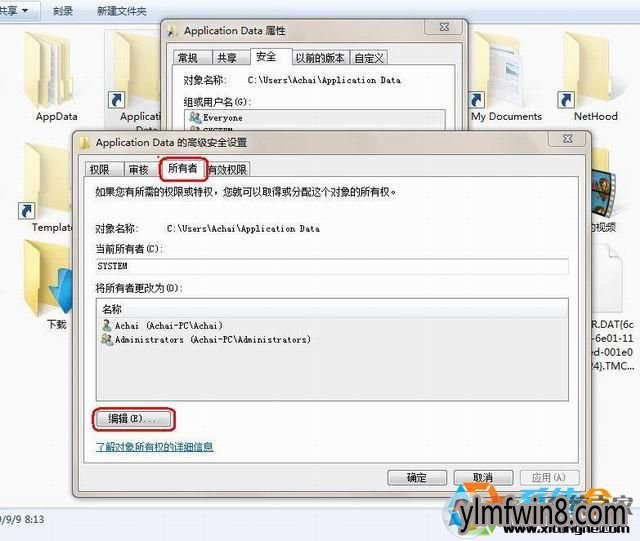
3、在跳出的所有者设置框中选中帐户“Achai”如果你是administrator登录,(win8怎么开启管理员Administrator帐户)就选中相应的帐户,然后在“替换子容器和对象的所有者”的前面打勾,打开“应用、确定”。
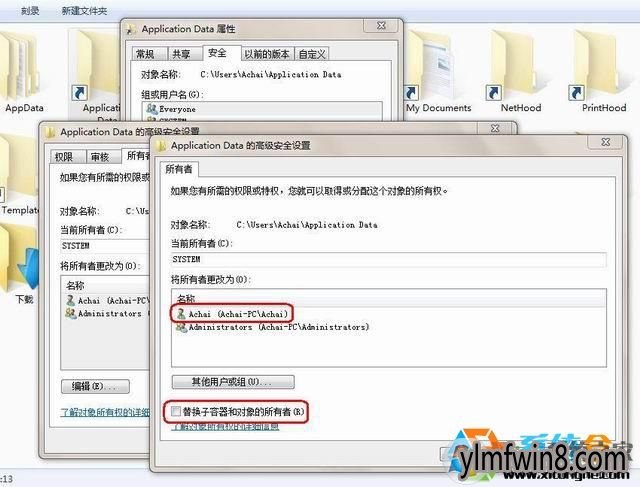
4、打开确定后,系统会确认你是不要更改,在跳出的对话框中大家选中“是,这时候该文件夹的所有者就更改为你设置的帐户了。
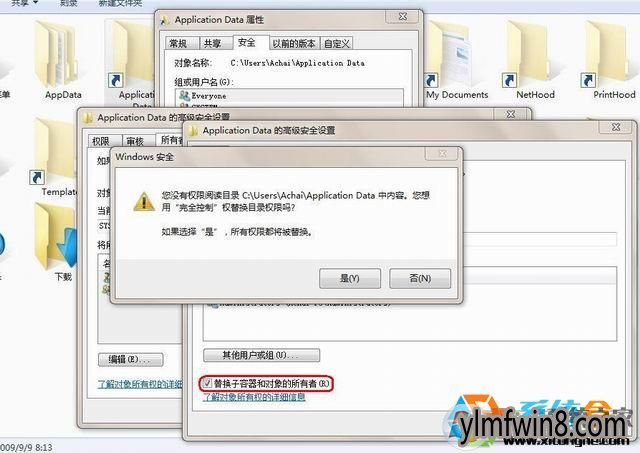
这样就已经获得管理员权限了,大家也就可以任意对文件进行操作了。
办法二:右键一键“管理员取得权限”
1、首先点击记事本,或新建文本文档点击;
2、然后复制以下代码到记事本中;
windows Registry Editor Version 5.00
[HKEY_CLAssEs_RooT\*\shell\runas]
@=“管理员取得所有权”
“NoworkingDirectory”=“”
[HKEY_CLAssEs_RooT\*\shell\runas\command]
@=“cmd.exe /c takeown /f \”%1\“ && icacls \”%1\“ /grant administrators:F”
“IsolatedCommand”=“cmd.exe /c takeown /f \”%1\“ && icacls \”%1\“ /grant administrators:F”
[HKEY_CLAssEs_RooT\exefile\shell\runas2]
@=“管理员取得所有权”
“NoworkingDirectory”=“”
[HKEY_CLAssEs_RooT\exefile\shell\runas2\command]
@=“cmd.exe /c takeown /f \”%1\“ && icacls \”%1\“ /grant administrators:F”
“IsolatedCommand”=“cmd.exe /c takeown /f \”%1\“ && icacls \”%1\“ /grant administrators:F”
[HKEY_CLAssEs_RooT\Directory\shell\runas]
@=“管理员取得所有权”
“NoworkingDirectory”=“”
[HKEY_CLAssEs_RooT\Directory\shell\runas\command]
@=“cmd.exe /c takeown /f \”%1\“ /r /d y && icacls \”%1\“ /grant administrators:F /t”
“IsolatedCommand”=“cmd.exe /c takeown /f \”%1\“ /r /d y && icacls \”%1\“ /grant administrators:F /t”
3、点记事本菜单——文件——另存为——选中“所有文件”然后命名为【管理员取得所有权.reg】;

4、最后,文件生成后,双击刚才生成的reg文件,导入注册表。添加就完成了,然后点开右键就可以使用“管理员取得所有权”了,还无的话可以再导入一次或者重头启动win8系统。

以上就是win8系统之家分享的win8下文件获取管理员权限办法,我们可以选中自己爱好的办法使用。
- [文件工具] CDR文件查看器免费官方版v4.2.1
- [文件工具] Files文件管理器官方版v1.1.33
- [系统工具] qq空间访问权限安卓版v1.2.3
- [下载工具] 金山融合融合金山界面+金山X内核单文件v7.87全能国语版
- [角色扮演] 我是公寓管理员汉化版3.2.7v3.2.7
- [模拟经营] 我要如何说再见安卓版v1.9
- [动作冒险] 躺平发育管理员内测版v2.3.5
- [办公软件] ultraiso绿色单文件版最新中文V9.7.6.3829
- [网络工具] PDF文件解密程序专业版v4.20
- [雨林木风Win8系统] 雨林木风Ghost Win8.1 (X32) 安全稳定版v2018.01(免激活)
相关阅读
- 热门手游
- 最新手游
- 本类周排行
- 本类总排行
- 1win8系统没有法安装Flash插件提示证书验证失败如何办
- 2电脑快捷键大全|电脑快捷键使用大全
- 3怎么关闭win8系统的错误报告
- 4win8序列号(可激活windows8所有版本的产品密钥)
- 5win8 ActiveX installer (AxinstSV)是什么服务可以禁止吗?
- 6win8系统点击GiF动画图标没有法显示如何办
- 7win8 dllhost.exe是什么进程?Dllhost.exe进程占用CPU或内存高如何办?
- 8win8系统regsvr32提示DLL不兼容及各种Dll不兼容的处理办法
- 9win8如何删除宽带连接?
- 10win8网页任何关闭所有网页就全关了,关闭提示如何找回?






